Aprende a crear desde cero nuevas páginas en tu web. Podrás crear Landing pages para tus campañas o añadir contenidos nuevos que ayuden a trabajar tu marca.
Desde la barra superior vamos a Site > Pages
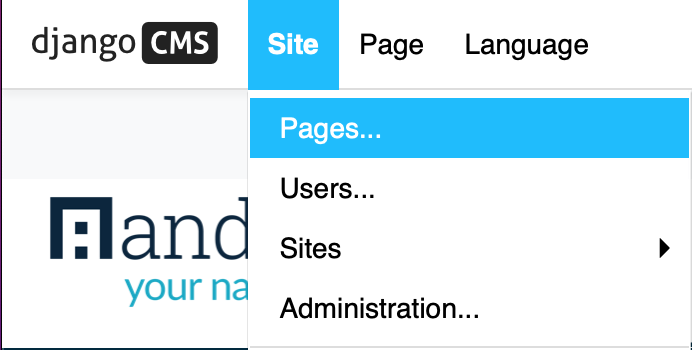
Se abrirá una ventana donde añadiremos el título de nuestra página en su idioma correspondiente, por ejemplo, en español.
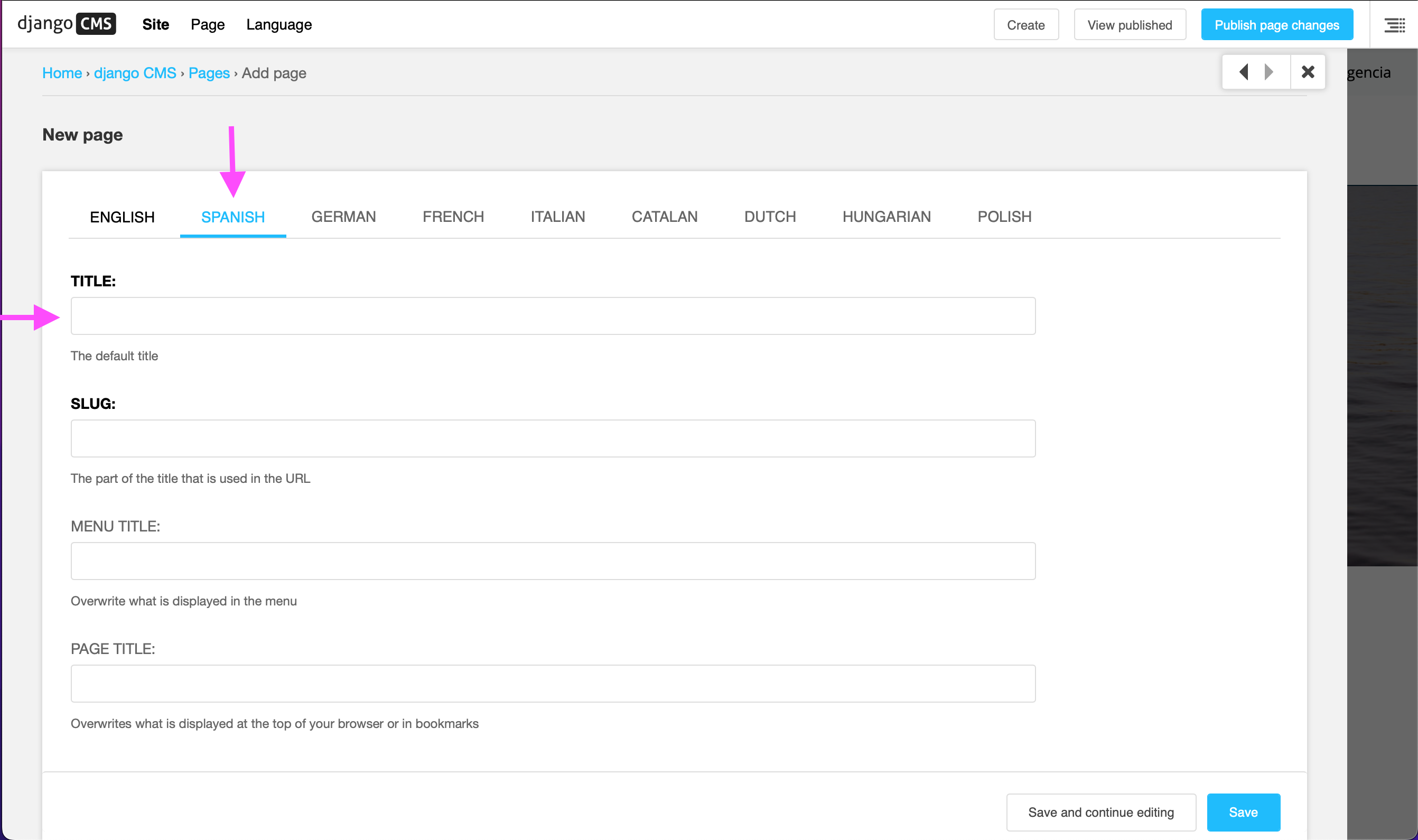
Ahora familiaricémonos con los siguientes campos:
Título: campo obligatorio con el nombre de nuestra página.
Slug: se rellena automáticamente cuando escribimos el título.
Título en el menú: campo opcional, utilizará el texto desde TITLE, en caso de querer que sea el mismo.
Título de la página: campo opcional, utilizará el texto desde TITLE, en caso de querer que sea el mismo.

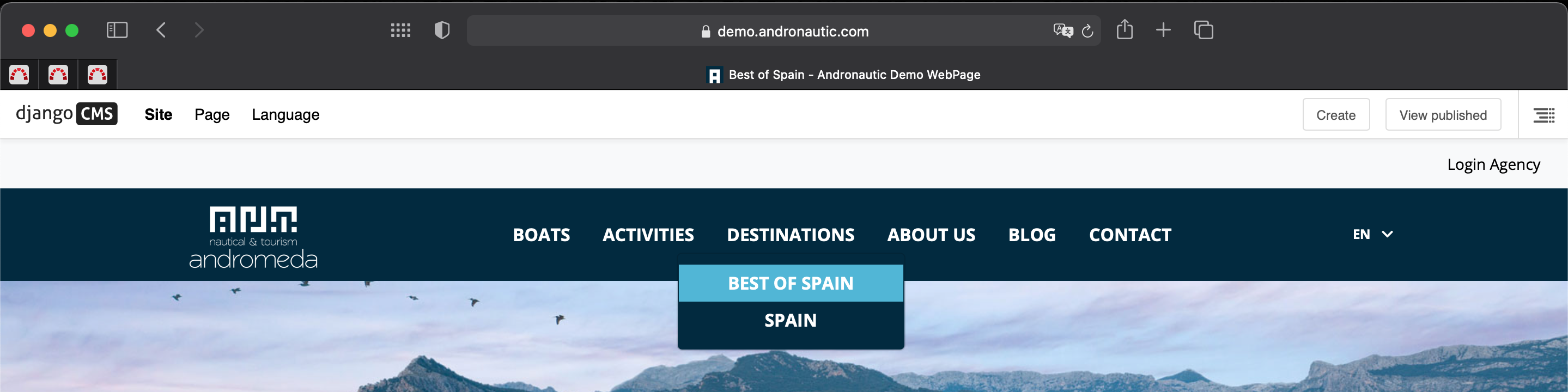

Hemos creado la página en inglés y español, al guardar aparecerá al final del listado, sin publicar y añadida en el menú de la web.
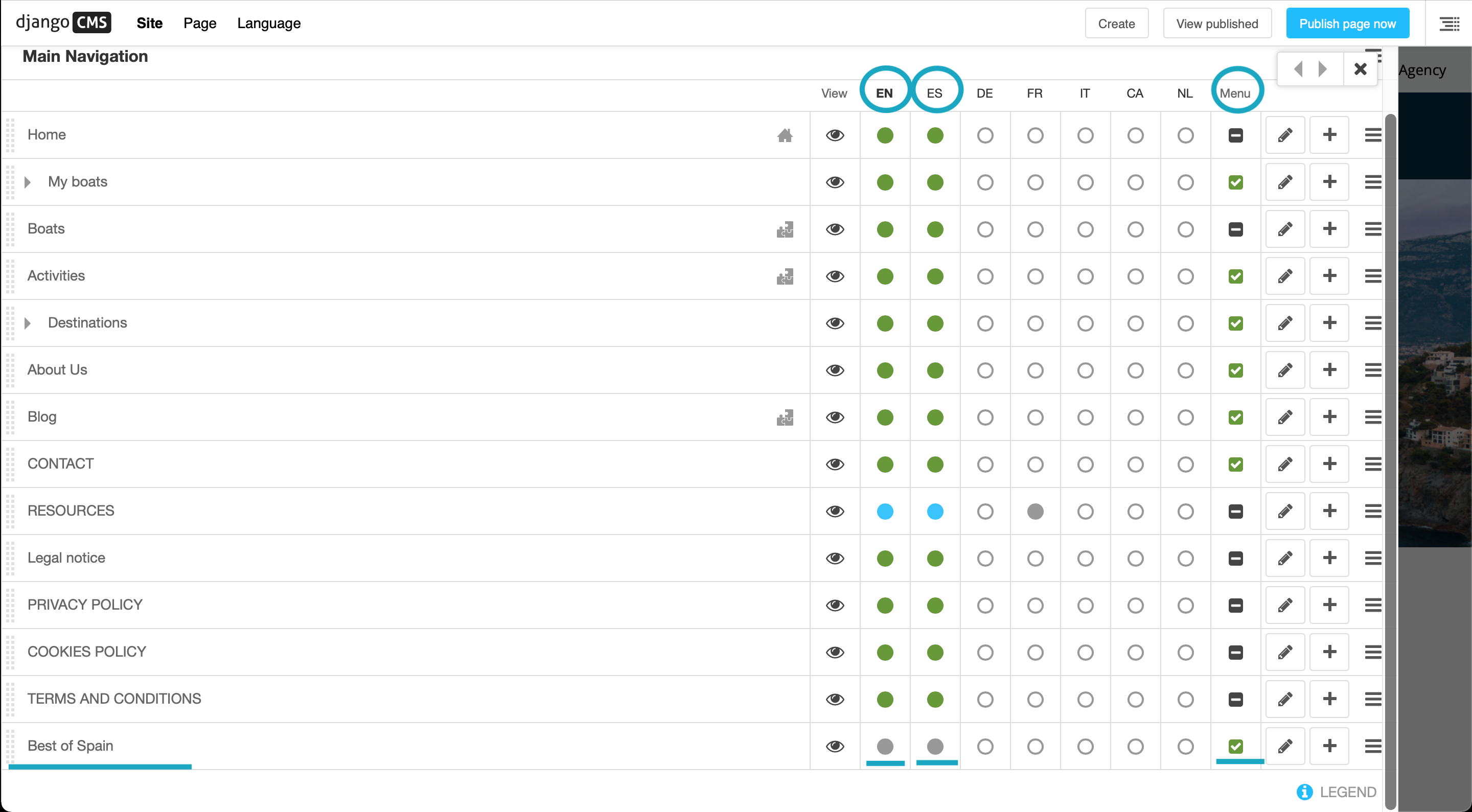
Para cambiar el orden de las páginas, colocamos el cursor en la zona izquierda de la página, el puntero se convertirá en una flecha de 4 puntas 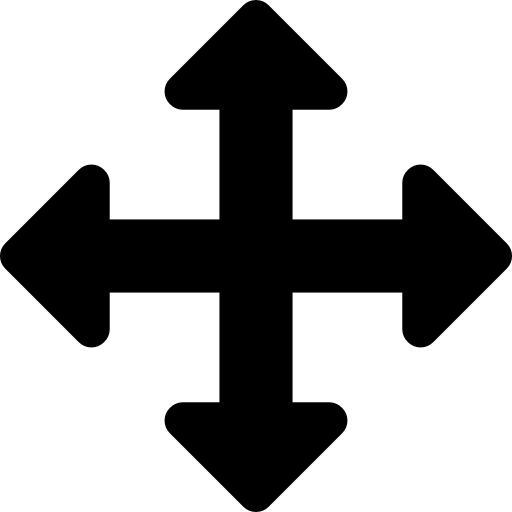 , hacemos clic y arrastramos la página donde queremos situarla. Para soltarla, debemos hacer clic otra vez.
, hacemos clic y arrastramos la página donde queremos situarla. Para soltarla, debemos hacer clic otra vez.
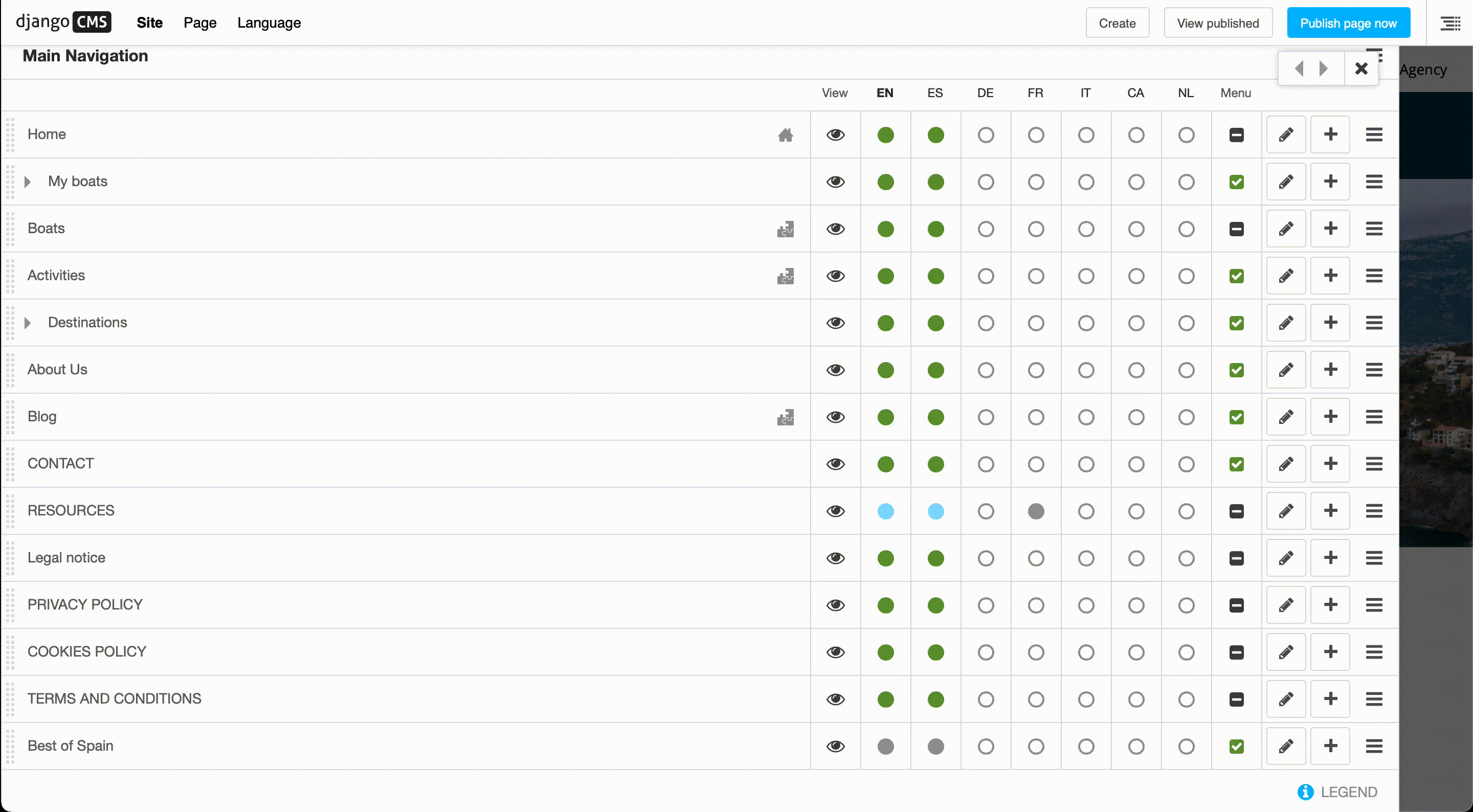
Para crear subpáginas dentro de una página principal, creamos una página y la arrastramos a la página a donde la queramos meter. Cuando la tengamos encima nos saldrá un recuadro azul marcándola, entonces podremos dejar de arrastrarla y ya estaría creada.
Una vez creada la página interna, hacemos clic en el icono del lápiz para editar la página y aparecerá un botón nuevo de "Configuración avanzada" (Advanced Settings).
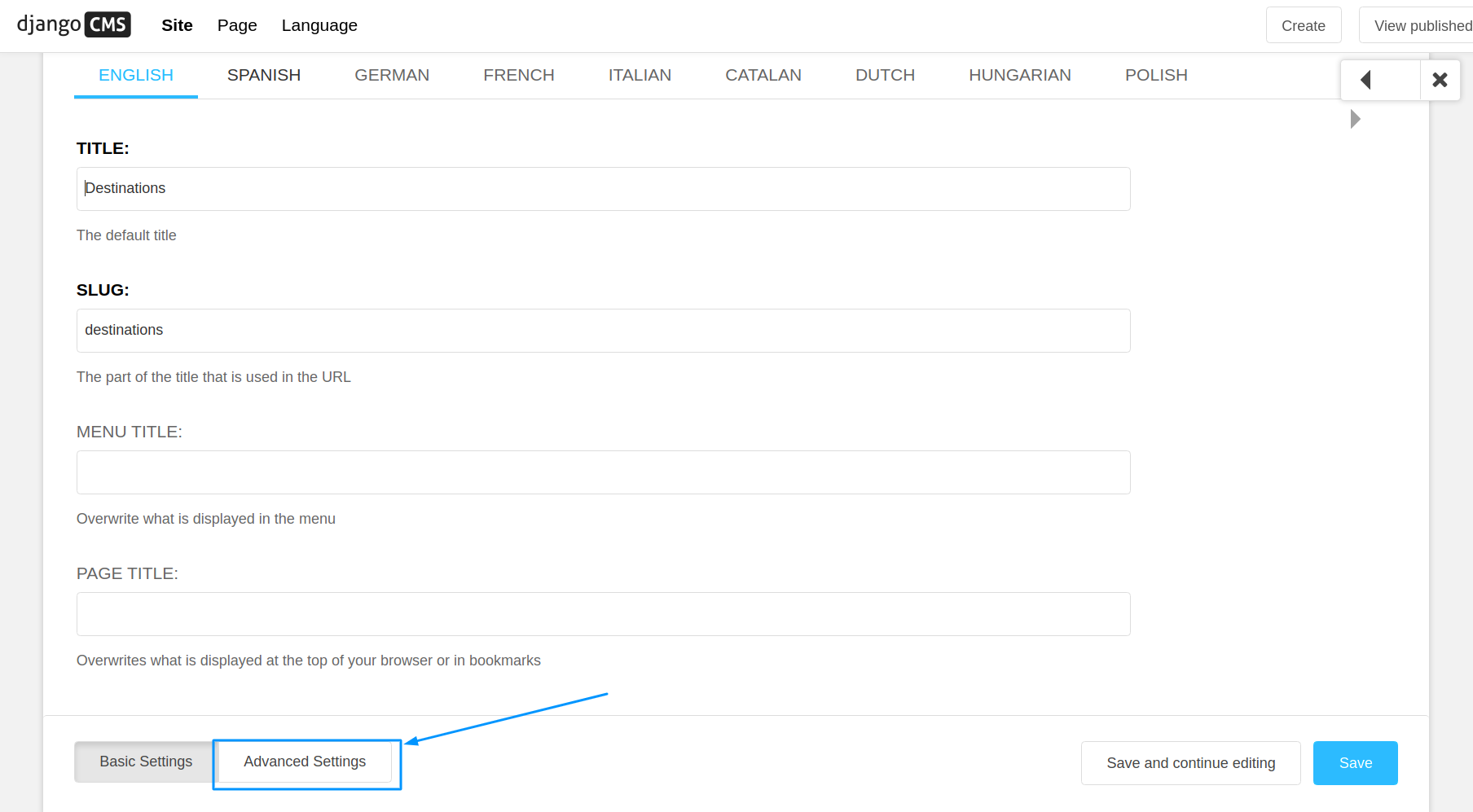
Al acceder a configuración avanzada, podemos observar un apartado llamado "Redirect" que permite añadir un enlace a una página interna/externa o un enlace a un archivo subido en la propia web (imágenes, PDFs...)
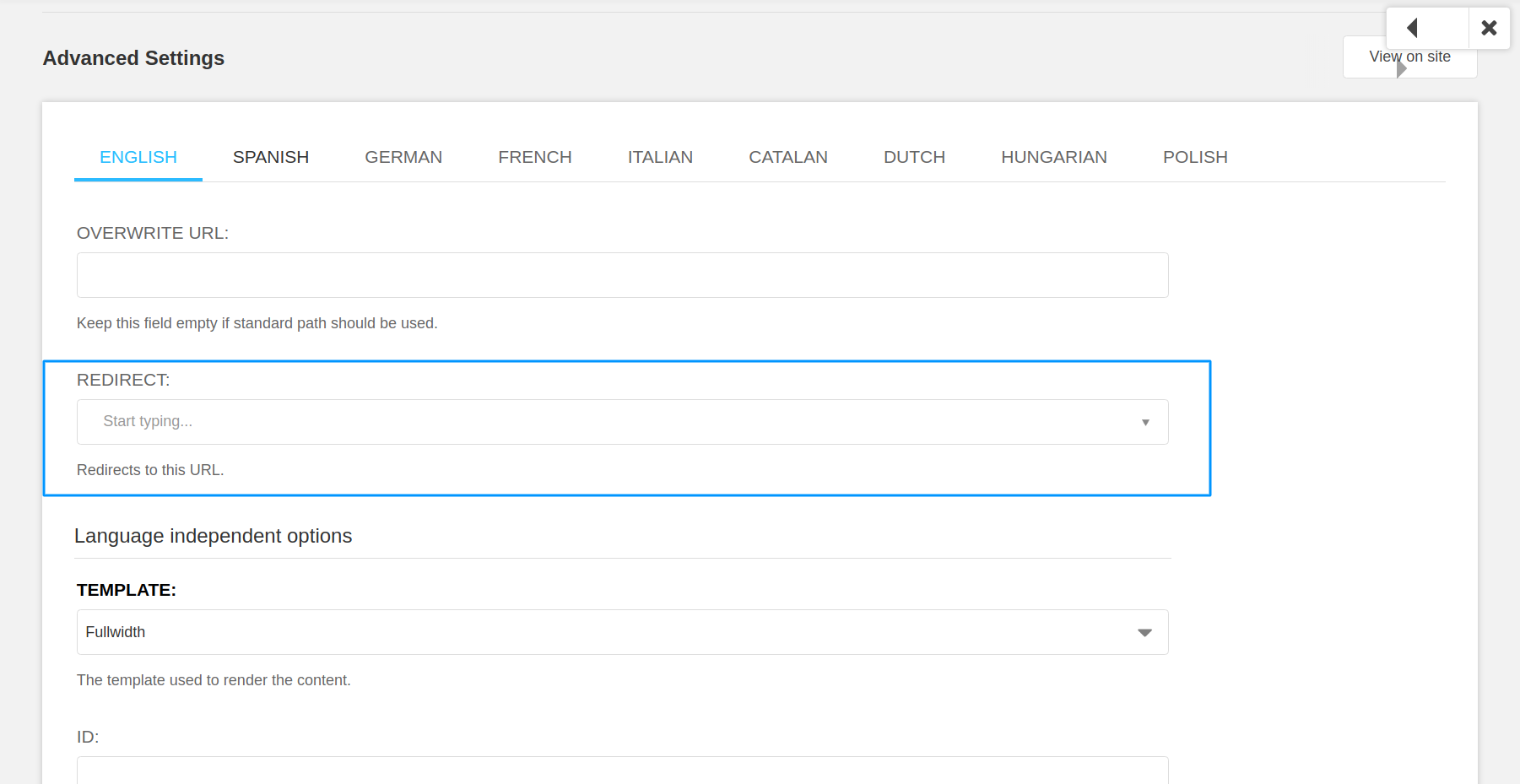
Una vez guardamos la configuración es necesario publicar los cambios para que estos sean efectivos:
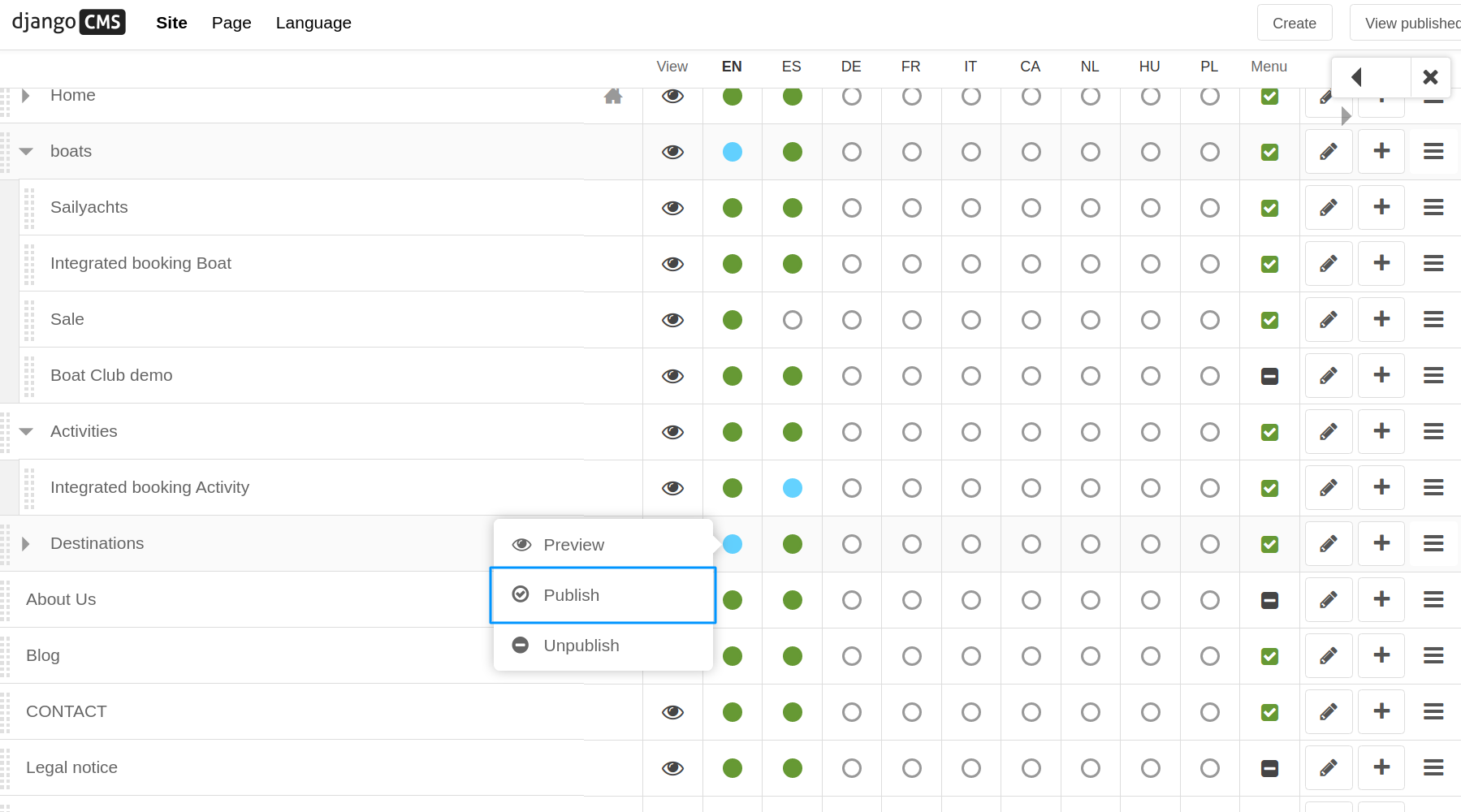
Después de publicar los cambios, cuando entremos en la página, aparecerá un mensaje avisando de que esta página no tiene vista previa, puesto que ahora la página redirige a otra y nos da la opción de continuar con la redirección o volver atrás para seguir editando.
Esta pantalla aparece únicamente cuando estamos en el "modo edición" de la web, un usuario normal no verá esta página y será automáticamente redireccionado.
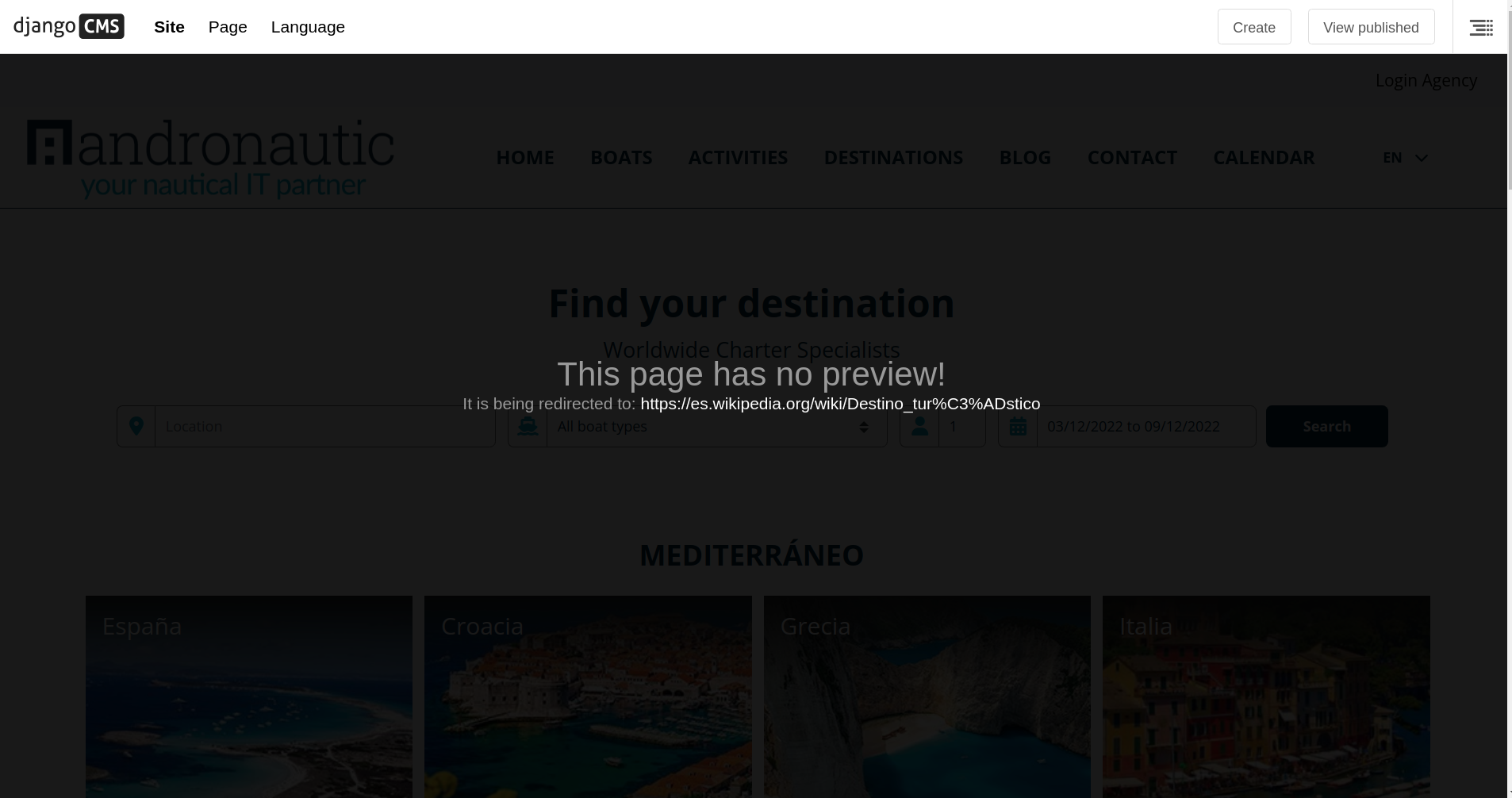
CONTACTA